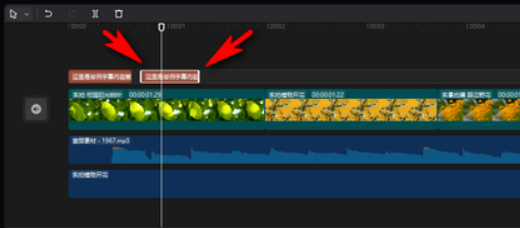剪映电脑版怎么加字幕?剪映电脑版添加字幕教程
来源:知识教程 /
时间: 2024-12-13
电脑版怎么加字幕?不少用户在电脑中使用剪映剪辑视频的时候,需要在内容中添加字幕,但是对于很多新手小白来说不知道要如何才能够添加,那么本期的内容,纯净之家小编就来为广大用户分享操作步骤,让我们一起来了解看看吧。
剪映电脑版怎么加字幕
1、首先打开剪映,点击“导入”,导入一段你需要添加字幕的视频。
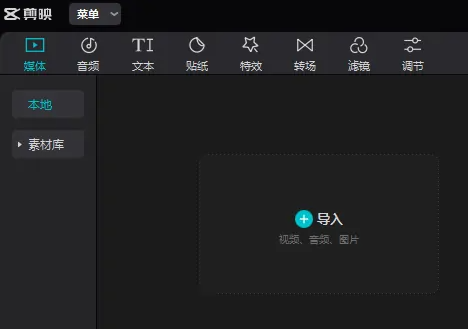
2、导入之后,把这段素材拖拽到下面的轨道上。

3、然后我们再点击软件左边的一个文本图标,在下面的默认文本里面点击添加符号。
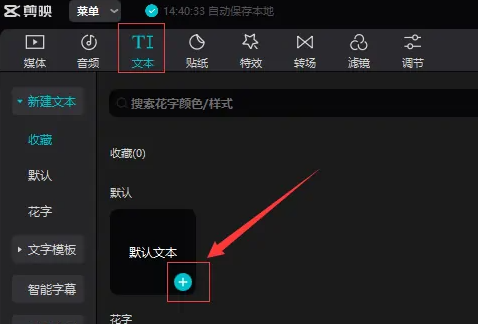
4、然后我们来到右边的编辑页面,在这里我们输入你想要的字幕文字就可以了。
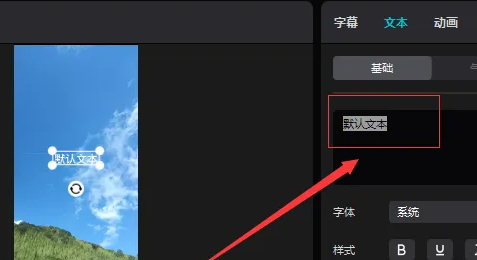
5、添加好文本后,我们能在底部时间轴看到对应的文字,可以拖动或移动的方式来设置他的显示位置和时间。